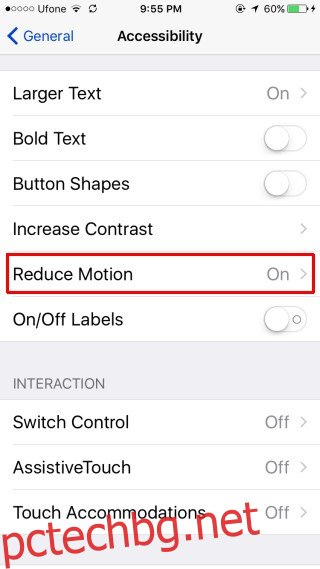Когато Apple показа всички нови функции в iOS 10 на WWDC, приложението Messages беше демонстрирано с много подробности. Към това приложение са добавени много нови функции, които изглежда се справят добре с тълпата на WWDC. Работата е там, че от iOS 10 приложението Messages вече не е разумното, просто приложение за текстови съобщения, което беше. Аз лично харесах приложението, защото беше безсмислено изпращане на текстови съобщения и това го направи страхотно. Apple се чувства различно и е добавила всякакви ефекти към приложението, за да направи съобщенията по-„изразителни“. Тези ефекти идват под формата на конфети или балони, които валят над съобщението ви, или съобщението ви поклаща или изглежда по-голямо, за да покаже, че сте щастливи или развълнувани. Ако не ви харесват ефектите, има лесен начин да ги изключите. Ако харесвате ефектите, но не можете да ги накарате да работят на вашето устройство, ето малка настройка за изключване, за да отстраните проблема.
Потребителите, които са раздразнени от ефектите, могат да търсят в приложението Messages и неговите настройки начин да го изключат. Работата е там, че Apple не е добавил конкретен превключвател „Изключено“ за анимираните ефекти. Вместо това те са обвързани с ефектите на движение на вашето iOS устройство, точно както ефекта Parallax, въведен в iOS 7. Подобно на ефекта Parallax, можете да изключите тези ефекти, като активирате „Намаляване на движението“.
Отворете приложението Настройки, отидете на Общи>Достъпност и включете „Намаляване на движението“. Ако сте имали проблеми да накарате ефектите да работят, това вероятно е защото сте активирали Reduce Motion. Изключете го и проблемът ви трябва да бъде решен.
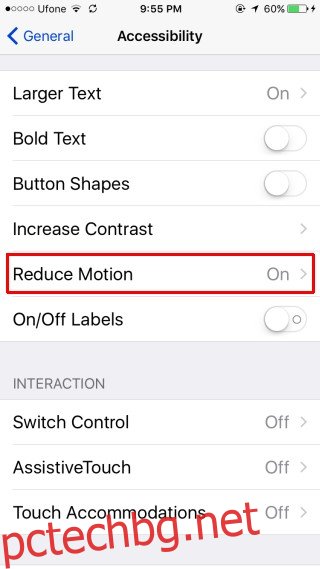
Това, което ви казва, преди всичко останало, е, че ефектите на приложението Messages ще облагат батерията ви. Ефектите ще продължат да се показват като малки редове текст, например ще ви каже, че приятел се е изсмял на съобщение. Изключването на ефекта не само означава, че няма да видите ефектите да се възпроизвеждат на вашето устройство, но и че дългото натискане на бутона „Изпращане“ няма да изведе менюто за изпращане на ефект.
Възпроизвеждане на ефекти за съобщения с активирано намаляване на движението
Това работи за потребители на iOS 10.1 и по-нова версия. В iOS 10.1 отворете приложението Настройки и отидете на Общи>Достъпност>Намаляване на движението. Включете Намаляване на движението и новодобавената опция „Ефекти за автоматично възпроизвеждане на съобщения“.
Това, което прави, е да намали изразходването на батерията на ефектите на потребителския интерфейс на iOS, но все пак ви позволява да виждате ефектите да се възпроизвеждат в приложението Messages. Ако изключите „Ефекти за автоматично възпроизвеждане на съобщения“, ефектите вече няма да се възпроизвеждат.

Тази настройка ще подобри живота на батерията ви, но функцията „Ефекти“ все пак ще има известно влияние върху това колко дълго издържа батерията ви. Тази нова настройка е разумна мярка по средата, която ви позволява да намалите ненужните ефекти от iOS, но да запазите този един визуален ефект.
Ако изключите „Ефекти за автоматично възпроизвеждане на съобщения“, докато „Намаляване на движението“ е включено, ефектите, които приятелите ви изпращат, няма да се възпроизвеждат в приложението Messages. Все още можете да изпращате съобщения с ефекти, дори ако опцията за автоматично възпроизвеждане е изключена.
С добавянето на тази нова настройка вече не е възможно да деактивирате напълно ефектите, тъй като те винаги ще бъдат активни от ваша страна. В iOS 10 можете да ги деактивирате за изпратени и получени съобщения, като включите Reduce Motion On.